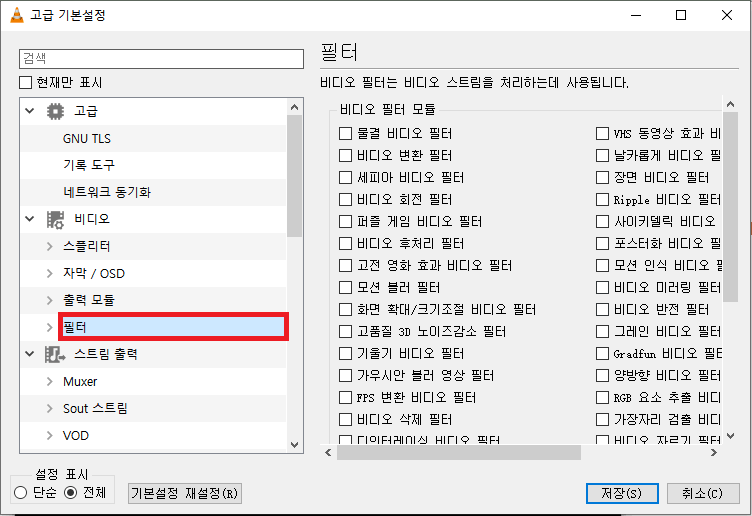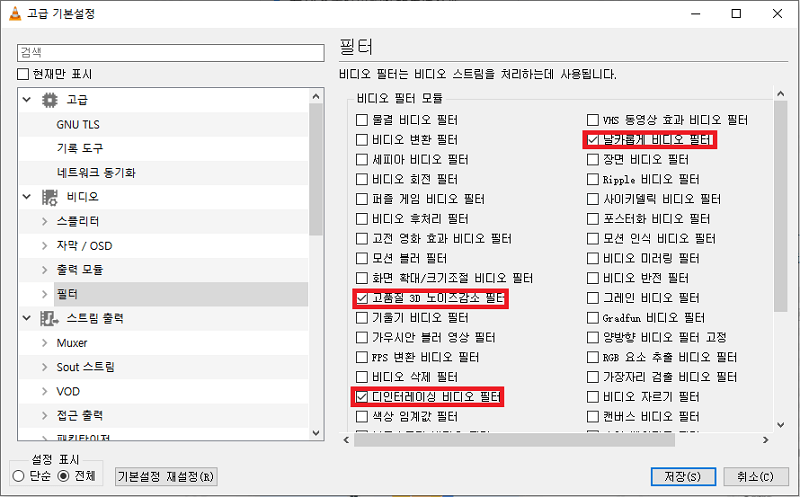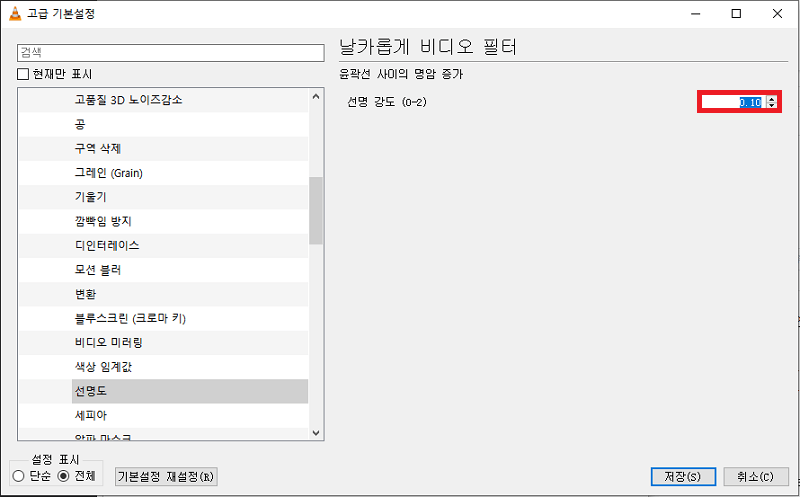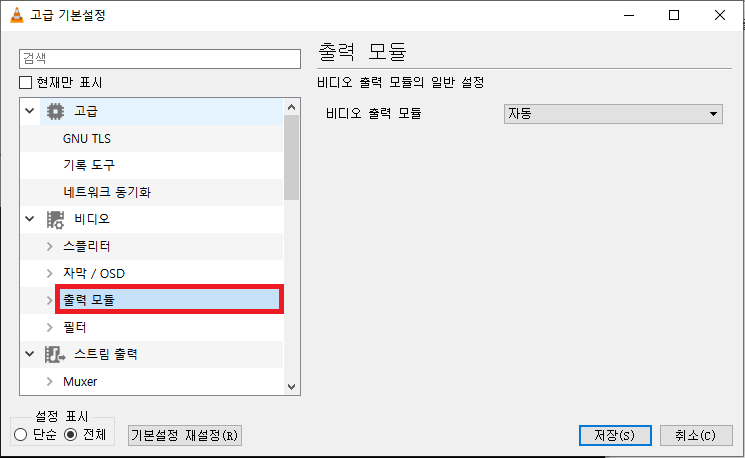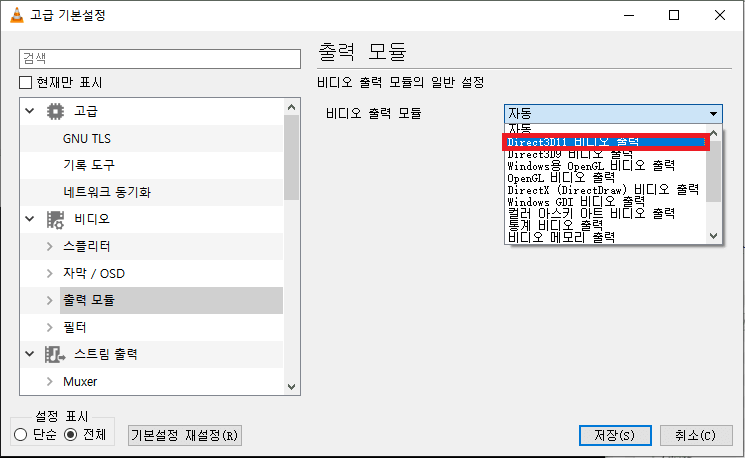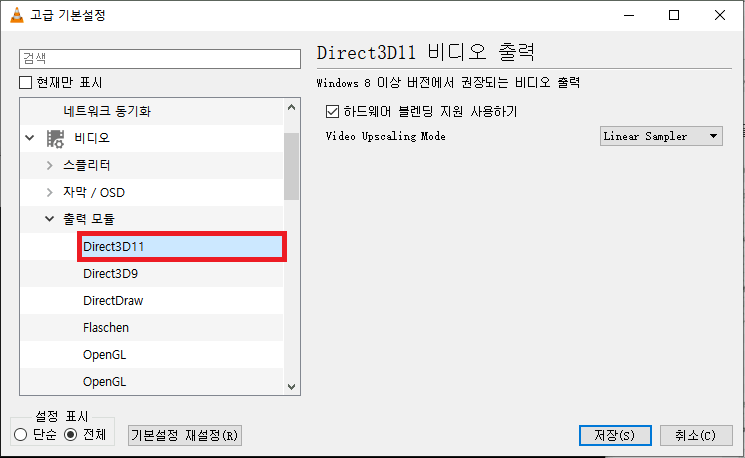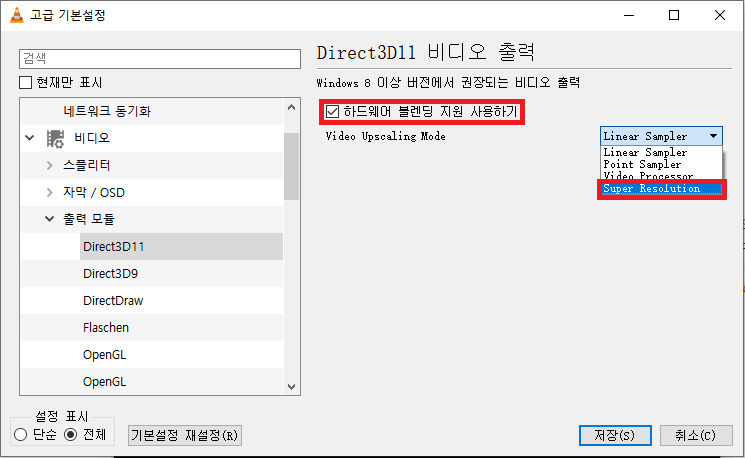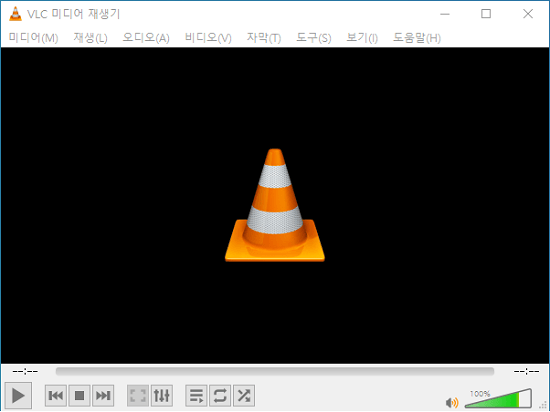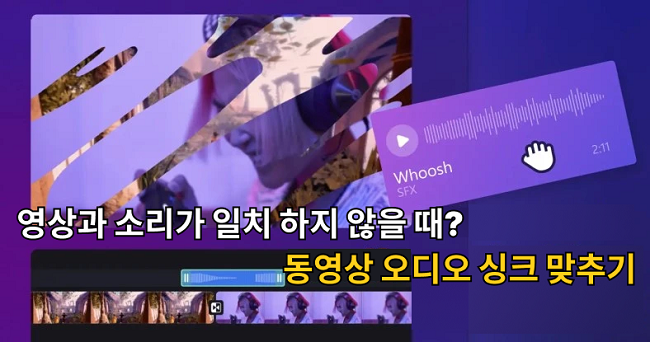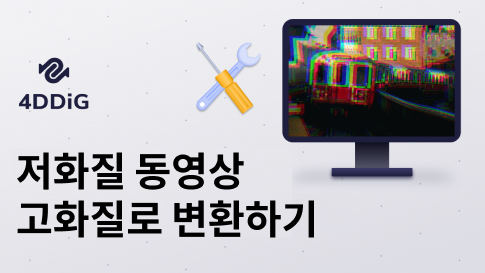VLC Media Player(VLC 미디어 플레이어)는 무료이며 멀티 플랫폼에 대응하는 멀티미디어 플레이어로, DVD, 오디오 CD, VCD 및 다양한 스트리밍 프로토콜을 재생할 수 있습니다. 다만, 재생할 때는 조금이라도 고화질의 영상을 감상하고 싶을 것입니다. 원본 영상보다 더 깨끗하고 우수한 품질의 영상으로 재생된다면, 감상도 더욱 즐거워집니다. 그것을 가능하게 하는 방법이 있습니다. 이번에는 VLC 플레이어 고화질 설정 및 동영상 화질 개선과 동영상 업스케일링 방법을 소개하니 꼭 시도해 보세요.
VLC에서 동영상 업 스케일링하기 위한 필요 조건
우선, VLC에서 동영상 화질 개선을 위한 조건을 확인해 둡시다.
2023년 3월 이후에 릴리스된 Nvidia 드라이버 버전을 사용할 것
Nvidia 드라이버는 NVIDIA제 그래픽 카드의 성능을 충분히 이끌어내는 소프트웨어입니다. 이 소프트웨어 덕분에 그래픽 카드의 잠재력을 최대한 활용할 수 있습니다.
최신 게임이나 애플리케이션에 대응하기 위해서는, 이 Nvidia 드라이버를 최신 버전으로 업데이트할 필요가 있습니다. 또는 최신 버전을 설치하거나 최소한 2023년 3월 이후에 릴리스된 버전을 준비해 주세요. 설치나 업데이트는 다음 사이트 에서 실행할 수 있습니다.
VLC 플레이어 사용법 및 동영상의 화질을 업스케일링하는 방법
VLC Media Player에서 실제로 동영상 화질 개선 및 업스케일링하는 방법을 설명해 드리겠습니다. 3가지 방법을 소개하니, 어느 하나라도 시도해 보세요.
방법 1: Nvidia 제어판에서 '슈퍼 해상도'를 활성화하기
첫 번째 VLC로 동영상을 업스케일링하는 방법은 Nvidia 제어판에서 '슈퍼 해상도'를 활성화하는 것입니다. 이 방법으로 1080p 이하의 해상도 영상을 4K로 업스케일할 수 있습니다. 절차를 알려드리겠습니다.
-
Nvidia 제어판을 열기
-
비디오 > 비디오 이미지 설정 조절 클릭하기
-
RTX 비디오 개선, 초고 해상도에 체크, 퀄리티 선택하기
-
브라우저나 VLC에는 별도 설정 불필요. VLC는 업스케일용 드라이버를 다운로드해서 사용하기
-
VLC 등에서는 비디오를 재생하고 전체 화면 모드로 하면 적용 완료

방법 2: VLC에서 비디오 필터를 설정하기
VLC에서 비디오 필터를 설정하면, 동영상 고화질 변환이 가능합니다. 절차를 알려드리겠습니다.
-
VLC Media Player를 실행하기
-
'도구'를 열고 '기본 설정'을 클릭하기
-
'단순 기본 설정' 창이 열리면 '인터페이스'를 클릭해서 열고, 창 하단의 '설정 표시'를 '전체'로 변경하기

-
'고급 기본 설정' 창이 표시되면, 왼쪽 메뉴의 '비디오'에서 '필터'를 클릭하기

-
'필터' 설정 목록이 표시되면, '날카롭게 비디오 필터', '고품질 3D 노이즈 제거 필터', '디인터레이스 비디오 필터'의 체크박스를 활성화하기 ('비디오 후처리 필터'를 활성화하라는 기사도 있으나, VLC가 충돌하는 경우가 있음)

-
다음으로 '필터'를 더블 클릭하고, 표시된 메뉴 중 '선명도'를 클릭하면 '날카롭게 비디오 필터' 창이 열리고, '선명 강도'를 '0.10'으로 변경하기

-
이상의 VLC 플레이어 고화질 설정 설정으로 동영상 업스케일링이 가능합니다.
방법 3: 출력 모듈 변경하기
VLC의 출력 모듈을 조정함으로써 동영상의 업스케일링이 가능한 경우가 있습니다. 절차를 알려드리겠습니다.
-
VLC Media Player를 열고, '도구'에서 '기본 설정'을 선택하기
-
'설정 표시'에서 '전체'를 선택하기
-
'비디오' 항목에서 '출력 모듈'을 선택하기

-
오른쪽의 '비디오 출력 모듈의 일반 설정' → '비디오 출력 모듈'에서 'Direct3D11 비디오 출력'을 선택하기

-
왼쪽의 '출력 모듈'을 더블 클릭하고, 표시된 메뉴에서 'Direct3D11'을 선택하기

-
오른쪽의 'Direct3D11 비디오 출력'에 있는 '하드웨어 블렌딩 지원 사용하기'에 체크하고, 'Video Upscaling Mode'에서 'Super Resolution'을 선택한 후, 오른쪽 아래의 저장을 클릭하기

이상의 설정을 하면, 저해상도 동영상을 전체 화면 재생했을 때 초고해상도 기술에 의한 확대 처리가 이루어져 재생됩니다. 그 결과, 저해상도 콘텐츠의 화질이 향상되고 프레임레이트도 증가합니다.
VLC를 사용하지 않고 동영상을 업스케일링하는 방법
여기까지는 VLC의 동영상을 업스케일링하는 방법을 소개했지만, 이번에는 VLC를 사용하지 않고 동영상의 화질을 높이는 방법을 해설합니다.
4DDiG File Repair의 '동영상 화질 높이기' 기능을 시도하기
VLC를 사용하지 않고 동영상 화질 개선을 하는 방법은 4DDiG File Repair 라는 프로그램을 사용하는 것입니다. 4DDiG File Repair는 원래 어떤 이유로든 손상된 동영상, 사진, 파일, 오디오 등 파일을 완벽하게 복구하는 프로그램이지만, '동영상 화질 높이기' 기능도 제공됩니다.
AI에 의해 동영상의 화질을 향상시키고, 디테일을 선명하게 하며, 흑백 영상을 컬러화하는 것도 가능합니다. 다양한 형식의 동영상 파일에 대응하며, 어떤 동영상이든 해상도를 8K까지 올릴 수 있고, 더불어 흑백 영상을 몇 초 만에 컬러화하는 것도 가능합니다 동영상을 마음껏 즐기고 싶은 분께 꼭 추천하고 싶은 소프트웨어입니다.
-
4DDiG File Repair를 실행합니다. 왼쪽 메뉴 바의 'AI 보정' 탭을 클릭합니다. 그 다음 '동영상 화질 높이기'를 선택하고, 아래의 시작 버튼을 클릭합니다.

-
'영상 추가/끌어놓기' 버튼을 클릭해서 고화질로 변환하고 싶은 동영상을 추가합니다.
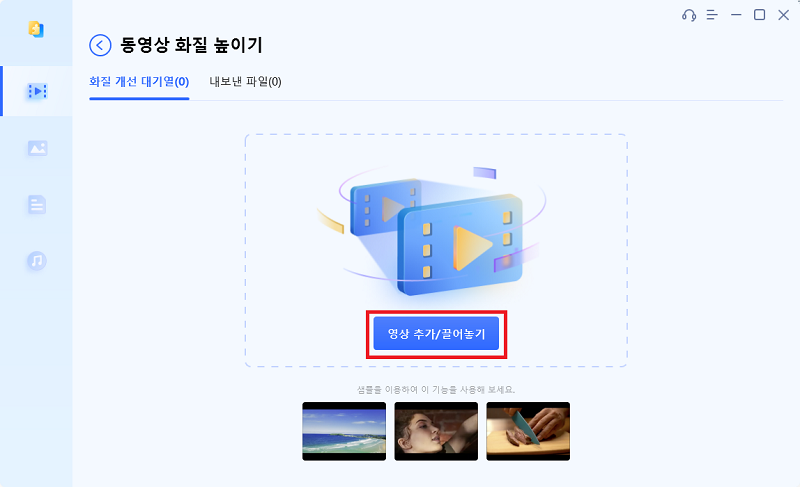
-
AI 모델을 선택하고 해상도를 조정한 후, '변환 시작' 버튼을 클릭하면, 소프트웨어가 업스케일링을 시작합니다. 업스케일링 처리가 완료되면, 미리 보기로 원본 영상과 개선된 영상을 비교합니다.
- 일반 모델: 풍경, 동물, 여행, 이벤트 영상 등 다양한 동영상을 보정하도록 설계되어 있습니다. 이 모델은 디테일을 정교화하고, 노이즈를 제거하며, 선명도를 높여 전체적인 화질을 향상시킵니다.
- 애니메이션 모델 : 애니메이션이나 만화풍의 동영상에 최적인 모델입니다. 윤곽을 날카롭게 하고 색감을 강조하여, 애니메이션의 전반적인 시각적 품질을 높이고 보다 부드럽고 선명하게 보이도록 합니다.
-
얼굴 전용 모델
: 얼굴에 초점을 맞춘 동영상에 적합한 모델입니다. 브이로그나 인터뷰 등에서 얼굴 디테일을 보정하고 피부 질감을 향상시켜 더 섬세하고 또렷한 얼굴로 보이게 합니다.
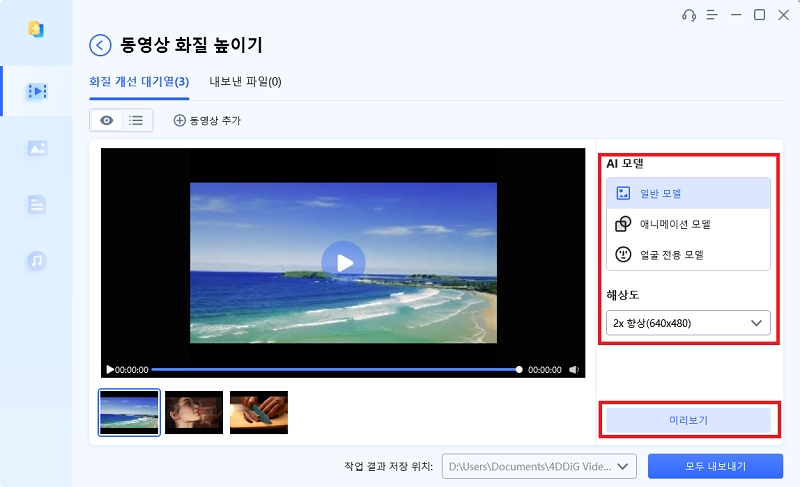
-
오른쪽 아래의 '모두 내보내기'를 클릭하면, 화질 개선된 동영상이 PC에 저장됩니다.
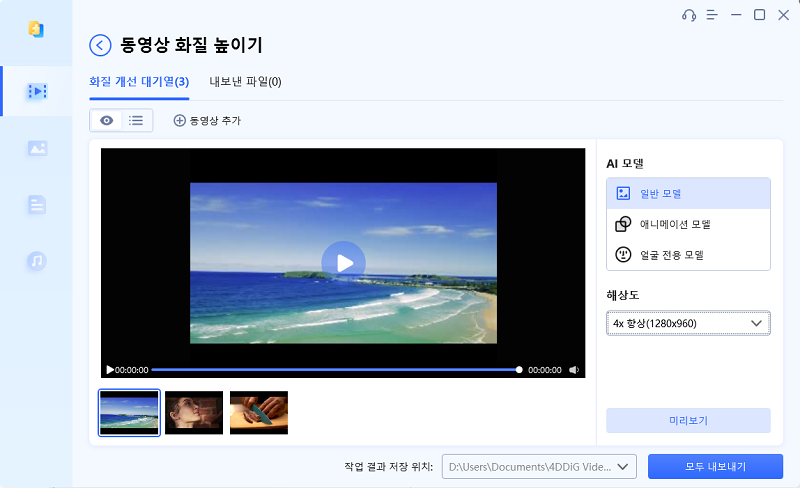
-
사용법 비디오 가이드:
마지막으로
이번에는 VLC Media Player의 동영상을 업스케일링하는 방법을 해설했습니다. 해상도가 낮은 동영상으로 충분히 즐기지 못할 때 등은, 꼭 본문에서 소개한 방법을 시도해 보세요. 그렇게 하면, 고품질의 깨끗한 영상이 재생되어 기분 좋게 감상할 수 있을 것입니다.
VLC 이외에서 동영상을 업스케일링하고 싶다면, 4DDiG File Repair를 추천합니다. AI에 의한 고도의 동영상 화질 높이기 기능을 갖추고 있으며, 해상도는 최대 8배까지 상승합니다. 만족스러운 영상 감상이 가능할 것입니다.